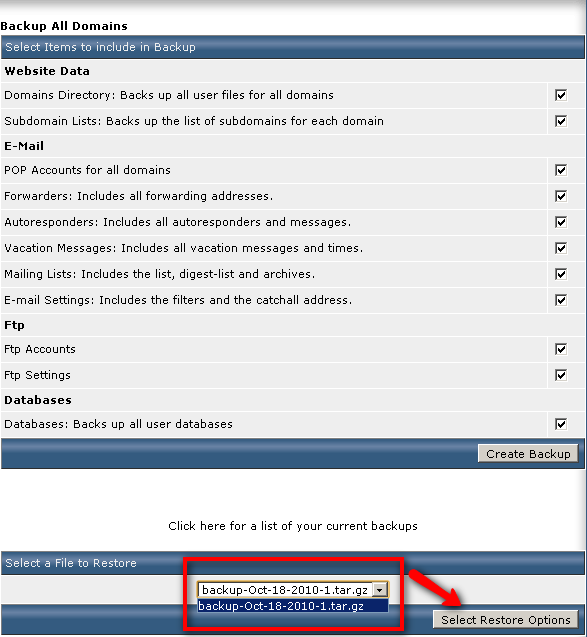DirectAdmin Create/Restore Backups: Difference between revisions
Jump to navigation
Jump to search
No edit summary |
No edit summary |
||
| Line 1: | Line 1: | ||
[[Category:DirectAdmin|Change Create/Restore Backups]] | [[Category:DirectAdmin|Change Create/Restore Backups]] | ||
== | == วิธีการ Backups และ Restore ข้อมูลโฮสติ้ง == | ||
=== วิธีการ Backups ข้อมูลโฮสติ้ง === | |||
# เลือก Create/Restore Backups <br/><br/>{{fullurl:Img/2010-10-18_1413.png}}<br/><br/><br/> | # เลือก Create/Restore Backups <br/><br/>{{fullurl:Img/2010-10-18_1413.png}}<br/><br/><br/> | ||
| Line 8: | Line 10: | ||
# เลือก backups <br/><br/>{{fullurl:Img/2010-10-18_1433.png}}<br/><br/><br/><br/> | # เลือก backups <br/><br/>{{fullurl:Img/2010-10-18_1433.png}}<br/><br/><br/><br/> | ||
# จะเห็นไฟล์ที่เรา backups ไว้เป็นไฟล์ .tar.gz <br/><br/>{{fullurl:Img/2010-10-18_1435.png}}<br/><br/><br/><br/> | # จะเห็นไฟล์ที่เรา backups ไว้เป็นไฟล์ .tar.gz <br/><br/>{{fullurl:Img/2010-10-18_1435.png}}<br/><br/><br/><br/> | ||
=== วิธีการ Restore ข้อมูลโฮสติ้ง === | |||
# เลือก Create/Restore Backups <br/><br/>{{fullurl:Img/2010-10-18_1413.png}}<br/><br/><br/> | |||
# จากนั้นเลือกไฟล์ที่ต้องการ Restore แล้วกดปุ่ม Select Restore Options <br/><br/>{{fullurl:Img/2010-10-18_1453.png}}<br/><br/><br/><br/> | |||
Revision as of 14:54, 18 October 2010
วิธีการ Backups และ Restore ข้อมูลโฮสติ้ง
วิธีการ Backups ข้อมูลโฮสติ้ง
- เลือก Create/Restore Backups
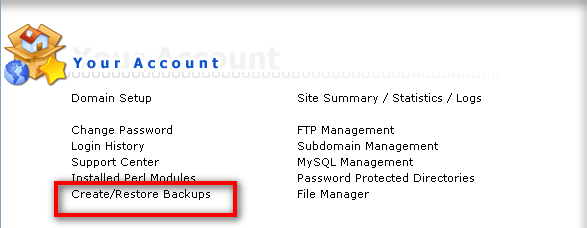
- จากนั้นกดปุ่ม Create Backup
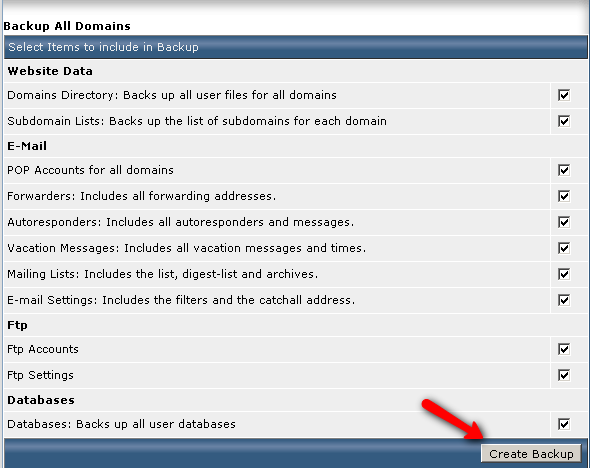
- ไฟล์ที่ Backup จะไปอยู่ใน File Manager
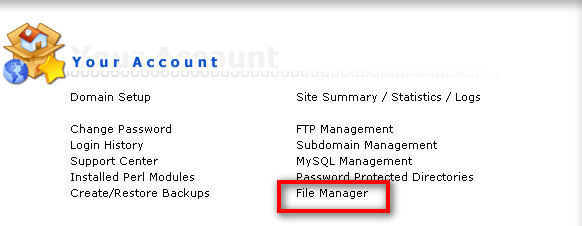
- เลือก backups
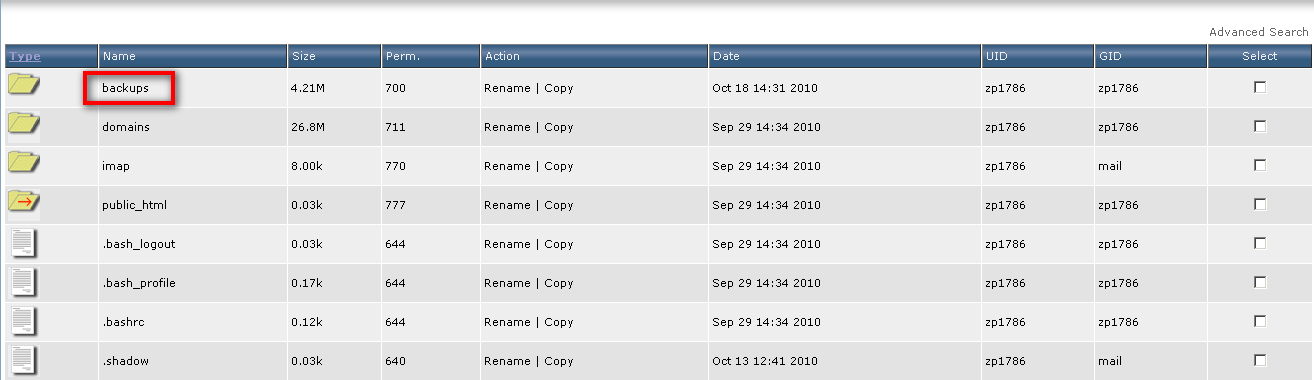
- จะเห็นไฟล์ที่เรา backups ไว้เป็นไฟล์ .tar.gz

วิธีการ Restore ข้อมูลโฮสติ้ง
- เลือก Create/Restore Backups
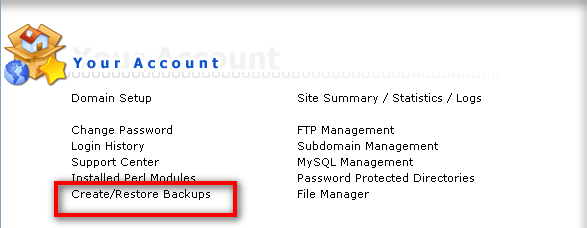
- จากนั้นเลือกไฟล์ที่ต้องการ Restore แล้วกดปุ่ม Select Restore Options